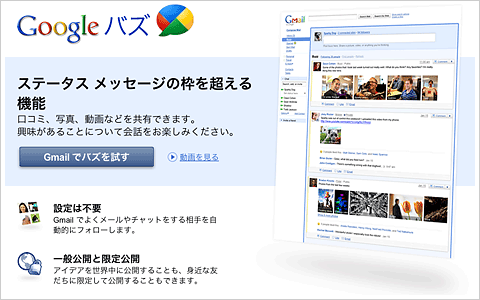
[追記]Google バズ、終わっちゃいましたね。
Google から新しい(Twitterのような)コミュニケーションサービス「Google バズ」がリリースされました。
すでに Gmail を利用している人であればすぐに利用できます。
Google バズを使い始めるにあたって、個人的に確認しておいた方がよいと感じたポイントをまとめておきます。
最初からフォローされている人を確認
Google バズでは、Gmail で頻繁にやりとりしている人を最初からフォローする、という仕様になっています。
最初からフォローしている人の中に、ビジネス上でのつきあいだけの人も入っている可能性もあるでしょう。
まず、最初にフォローしている人を確認しましょう。
Google リーダー、Picasa など、他のサービスとの接続を確認
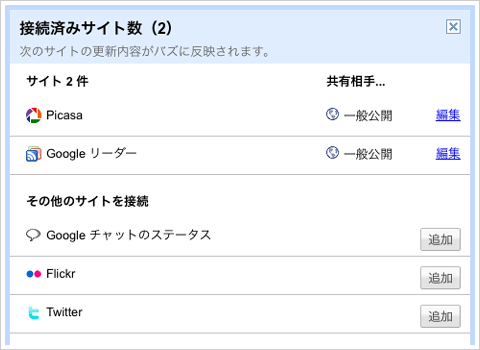
Google バズでは、Google リーダーや Picasa、YouTube、Flickr、Twitter など他のウェブサービスのデータを読み込み、一覧に表示させることができます。
他にも、Google ウェブマスターツールで管理しているサイトも追加でき、プロフィールページからバズに表示させたいサイトの情報を登録できます。
このうち、Google リーダーと Picasa は最初から接続されるようです。
もし、Google リーダーや Picasa の情報をバズと接続させたくない、もしくは一部のフォロワーだけに公開したいという場合は、「接続済みサイト数」から編集しておきましょう。
この設定は、他に表示させたいサービス、サイトでの設定でも同様です。
プロフィール情報の確認
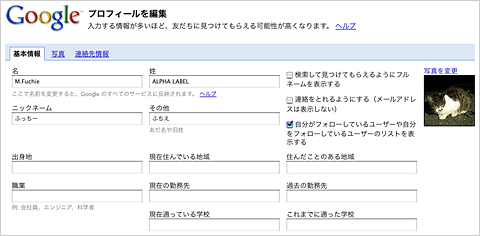
Google バズには、Google プロフィールで設定している公開プロフィール情報が表示されます。
本名を使いたくない場合は、Google プロフィールを編集する必要があります。その際、Gmail でのやりとりも新しく設定したプロフィール情報で行われることになるので、注意が必要です。
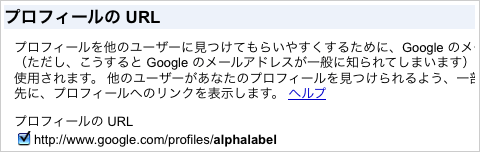
ちなみに、公開プロフィールページの URL はランダムで設定されていますが、Gmail のアカウント名に URL を変更することもできます。
公開プロフィールページの URL を Gmail のアカウント名と同じにしてわかりやすくしたい場合は、こちらを設定しましょう。
バズの公開設定も確認
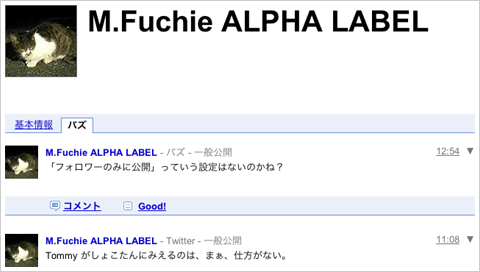
Google バズに投稿した内容は公開プロフィールも表示され、誰でも見られるようになっています。
公開プロフィールページにバズを表示させたくない場合は、バズの投稿設定を「限定公開」に変更します。
「限定公開」を選択し、バズを公開するグループを設定して、その相手だけにバズを公開できるようになります。
もし、Google バズを使いたくない場合は…
Google バズを触ってみて、「私には Google バズはいらないな…」と思われた方は、Google バズを使わないようにすることもできます。

もし、Google バズを使いたくない場合は、Gmail の下部メニューにある「バズを無効にする」をクリックしましょう。
[追記]
F-Koji さんが「Google Buzzを安全にやめる方法」という記事をアップされています。
Google バズを使いたくないという方は、ご参考ください。
この他にもいろいろあるとは思いますが、一人一人に最適な設定をして、快適なバズライフを!